Ya bir sunucuyu yönettiğimiz için ya da henüz bir grafik ortamımız olmadığından, bağlı olduğumuz bilgisayarın sahip olduğu tüm ağ verilerini bilmemiz gereken zamanlar vardır, burada bu verileri nasıl elde edeceğimizi açıklayacağım.
IP adresi
Basit bir komut bize IP'mizi söyleyebilir, yani: ifconfig
ifconfig
Bize şöyle bir şey gösterecek:
Gördüğünüz gibi, tüm ağ arayüzlerini görüyoruz, her arayüzün 2. satırında şöyle bir şey görüyoruz: «192.168.1.5»… Inet IP adresidir, örneğin, bir grep filtreleme inet sadece IP'leri gösterebilirim:
sudo ifconfig | grep inet
Bize IPv4 ve IPv6 IP'lerimizi gösterirdi.
MAC
Aynı komut, MAC adresimizi bilmemizi sağlar, onu "eter" ile başlayan satırda görebiliriz, yine de etere göre filtrelemek için bir grep kullanabiliriz ve yalnızca MAC'lerimiz görünür:
sudo ifconfig | grep ether
DNS sunucusu
DNS sunucumuzu tanımak için /etc/resolv.conf dosyasının içeriğini görebiliriz:
cat /etc/resolv.conf
Orada ağımızın etki alanını (LAN'da bir tane olması durumunda) veya kullandığımız DNS sunucusunun IP'sini göreceğiz.
Ağ Geçidi veya Ağ Geçidi
Ağ geçidimizi bilmek de aynı derecede kolay, kullanacağız:
ip route show
Birkaç satırın görünebileceğini göreceğiz, ancak (genellikle) ilk satır, başında ağ geçidimizi içerir, ile başlayan satırdır varsayılan
Her neyse ... tabii ki varsayılan olarak filtrelemek için grep'i tekrar kullanabilirsiniz:
ip route show | grep default
Ve ... daha da zarif hale geldiğimizde, awk'yi yalnızca 3. sütunu, IP'yi göstermek için kullanabiliriz:
ip route show | grep default | awk {'print $3'}
Ama hey, bu bizi detaylandırmak için 😀
Ana Bilgisayar Adı veya Bilgisayar Adı
Basit, çok basit ... sadece şunu çalıştırın: hostname
hostname
Son!
Şimdiye kadar gönderi devam ediyor, bekleyen herhangi bir yapılandırmam olup olmadığını bilmiyorum ... öyleyse, bir terminalde göstermek için komutu paylaşın 😉
Keyfini çıkarın!
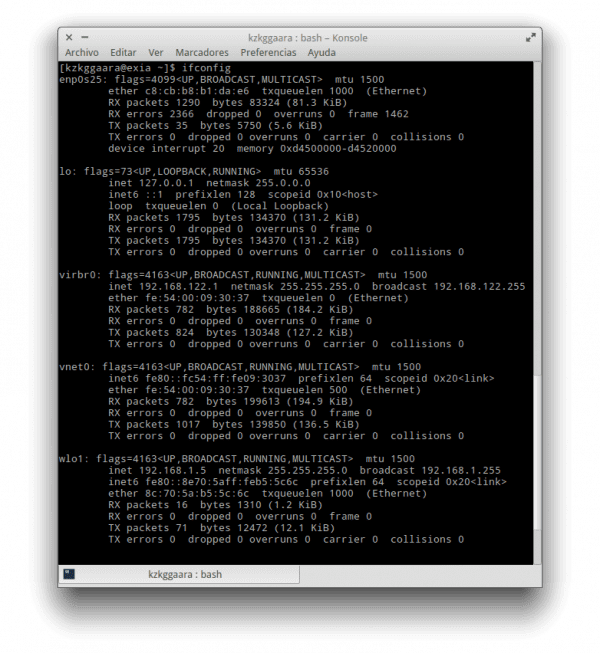
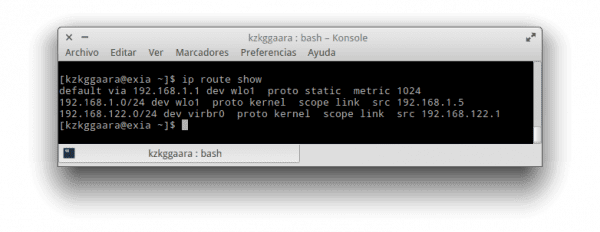
Onları hatırlamak asla acıtmaz
DNS söz konusu olduğunda, durum her zaman böyle değildir.
Ubuntu'da veya bazı türevlerinde '/etc/resolv.conf' dosyası '127.0.1.1' ad sunucusunu içerir.
Bu durumlarda yapılandırılan DNS nasıl belirlenir?
Bunun nedeni, sistemin / usr / sbin / NetworkManager'ı kullanması ve / sbin / dhclient'i çağırmaktan sorumlu olan bu program olmasıdır.
Ad sunucusunun IP adları dahil tüm bilgileri görmek istiyorsanız, şu komutu çalıştırın:
"Nm-aracı"
Ubunto ve Mint'te size şöyle bir şey sunacak:
NetworkManager Aracı
Durum: bağlı (küresel)
- Cihaz: eth0 ——————————————————————–
Tür: Kablolu
Sürücü: jme
Durum: mevcut değil
Varsayılan: hayır
Donanım Adresi: 00: 90: F5: C0: 32: FC
yetenekleri:
Taşıyıcı Algılama: evet
Kablolu Özellikler
Taşıyıcı: kapalı
- Cihaz: wlan0 [Auto MOVISTAR_JIJIJI] ———————————————
Tür: 802.11 WiFi
Sürücü: rtl8192ce
Devlet: bağlı
Varsayılan: evet
Donanım Adresi: E0: B9: A5: B3: 08: CA
yetenekleri:
Hız: 72 Mb / sn
kablosuz Özellikleri
WEP Şifreleme: evet
WPA Şifreleme: evet
WPA2 Şifreleme: evet
Kablosuz Erişim Noktaları (* = mevcut AP)
* MOVISTAR_D44A: Infra, F8: 73: 92: 50: D4: 53, Frek 2452 MHz, Hız 54 Mb / s, Güç 40 WPA
IPv4 Ayarları:
Adres: 192.168.1.37
Önek: 24 (255.255.255.0)
Ağ geçidi: 192.168.1.1
DNS: 80.58.61.250
DNS: 80.58.61.254
DNS: 193.22.119.22
DNS: 208.67.222.222
Yani, bu yazıdaki komutların (ve daha fazlasının) size aynı anda ayrı ayrı sunduğu tüm bilgiler. Diğer seçenekleri bilmek için, zaten biliyorsunuz: «man nm-tool» 🙂
Siparişler dışında:
"Ana bilgisayar adı"
"Rota"
# kazmak http://www.google.com | grep SUNUCUSU
ve size kullanılan DNS'yi söyleyecektir
Ubuntu 15.04'ten itibaren şunları kullanmanız gerekir:
nmcli cihaz gösterisi
çünkü nm-tool kayboldu:
http://askubuntu.com/questions/617067/why-nm-tool-is-no-longer-available-in-ubuntu-15-04
Sevgili, Huayra 2.0'ı kurdum ve 2.1'e güncelledim.
En azından bu sürümlerde varsayılan olarak "ifconfig" komutu yoktur, aksi takdirde ağ kartlarının durumunu görmek için "ip" komutunu kullanırım:
ip adres sh
xd erkekler jnbkj kjbkjbk kjbkj kj kj
ISP DNS'de posta sunucumun IP adresindeki bir değişikliği nasıl güncellerim?